Google spreadsheet: cara membuat grafik data dari beberapa lembar
Anda dapat dengan mudah membuat grafik data dari beberapa lembar di Google Spreadsheet hanya dengan menambahkan beberapa rentang rangkaian di panel Editor Bagan .
Contoh langkah demi langkah berikut menunjukkan cara melakukan hal ini.
Langkah 1: Masukkan datanya
Pertama, masukkan kumpulan data berikut ke dalam Lembar 1 yang menunjukkan penjualan berbagai produk di toko A:
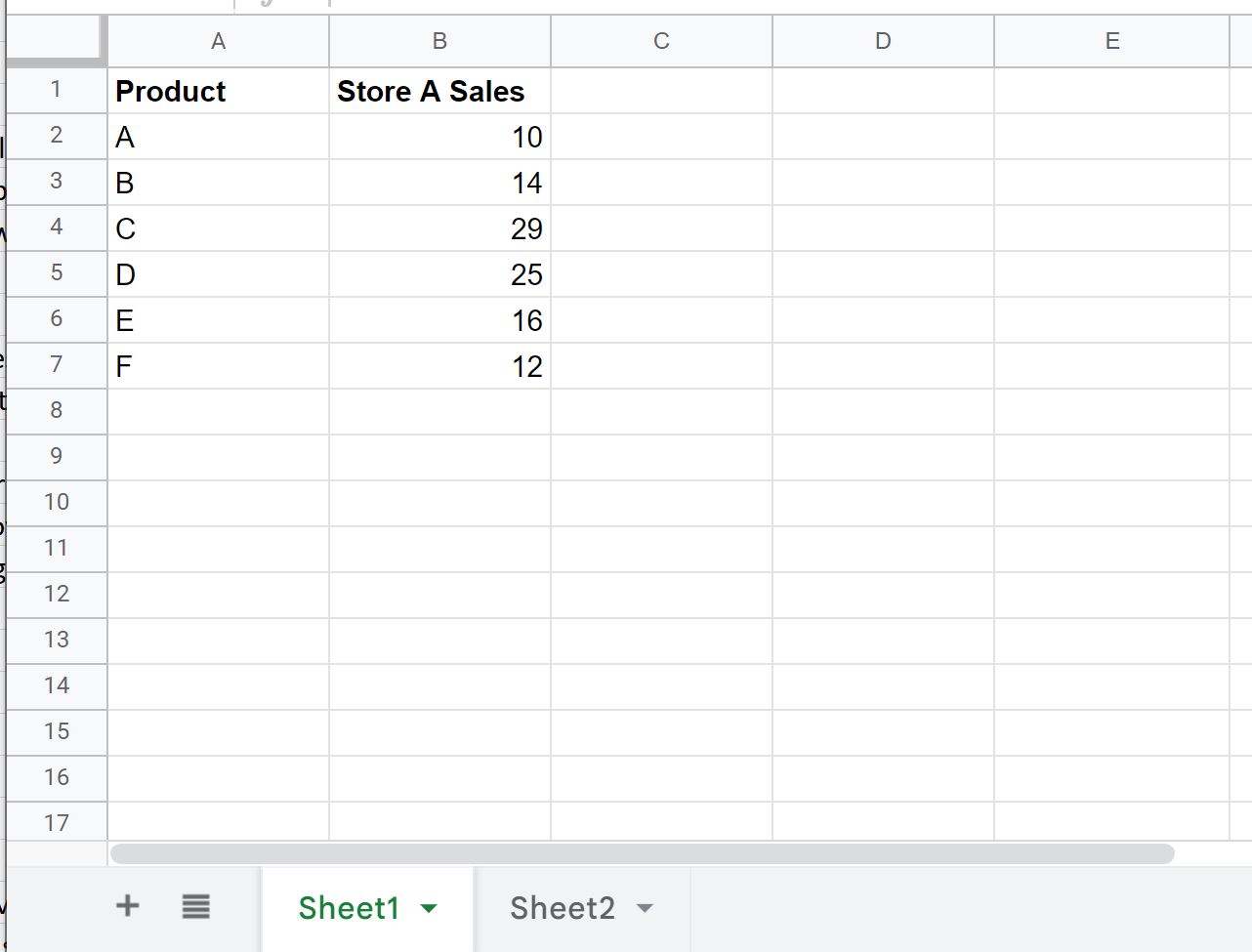
Selanjutnya kita akan memasukkan kumpulan data berikut ke dalam Sheet2 yang menunjukkan penjualan produk yang sama di toko B:
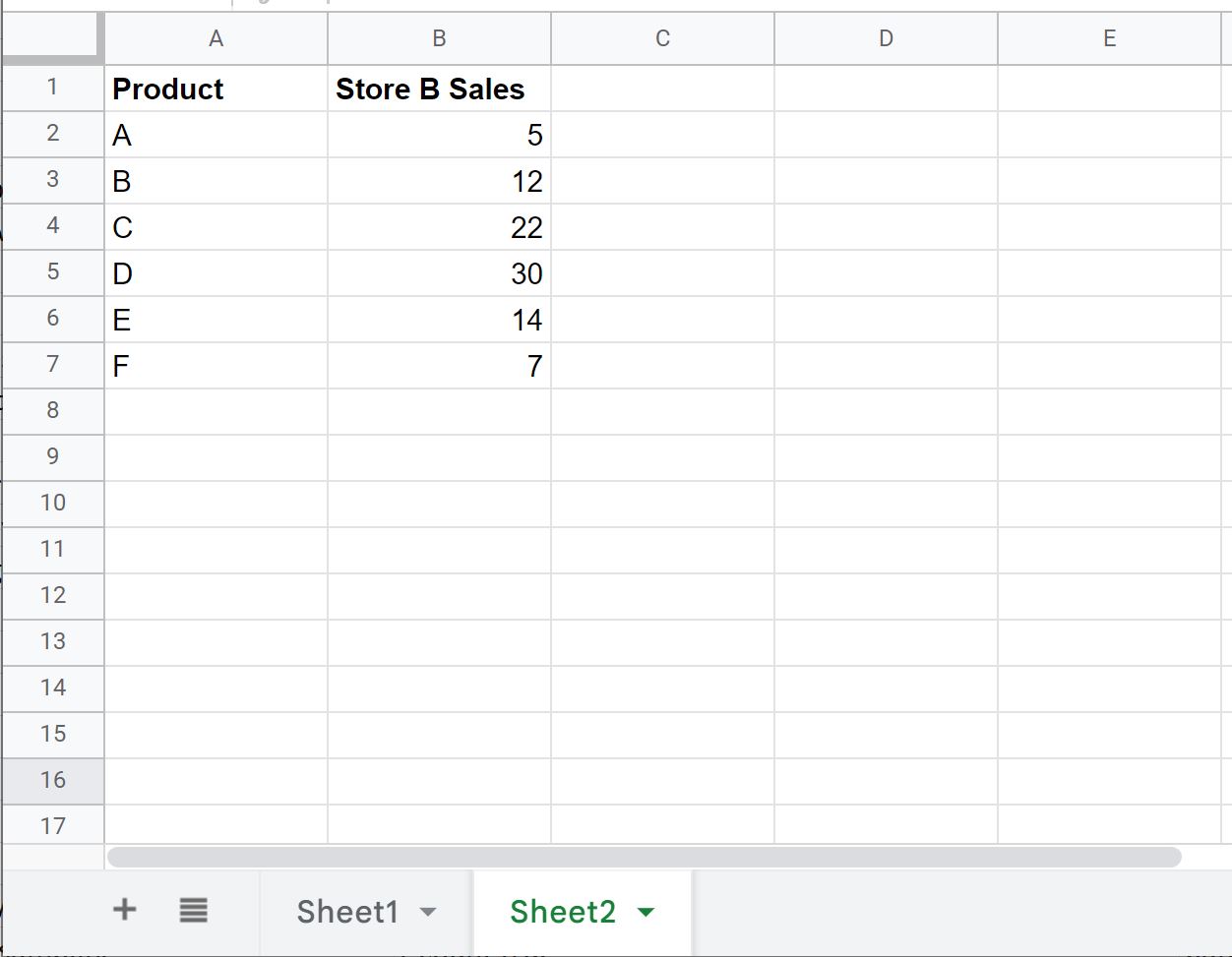
Langkah 2: Buat Bagan Awal
Selanjutnya, kita akan menyorot rentang A2:B7 di Sheet1 , lalu klik tab Sisipkan , lalu Bagan :
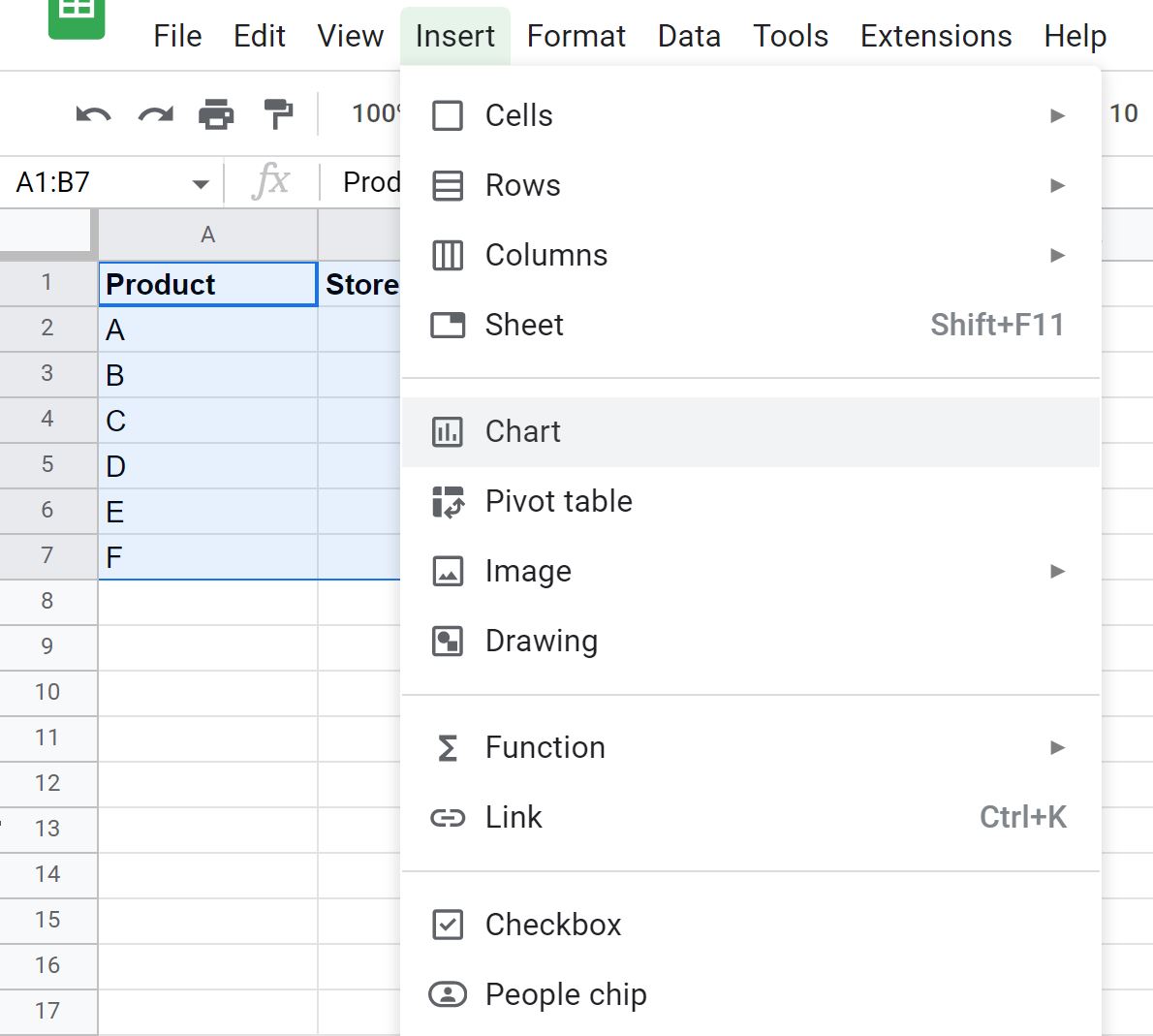
Pada panel editor grafik yang muncul, kita akan memilih Histogram sebagai tipe grafik :
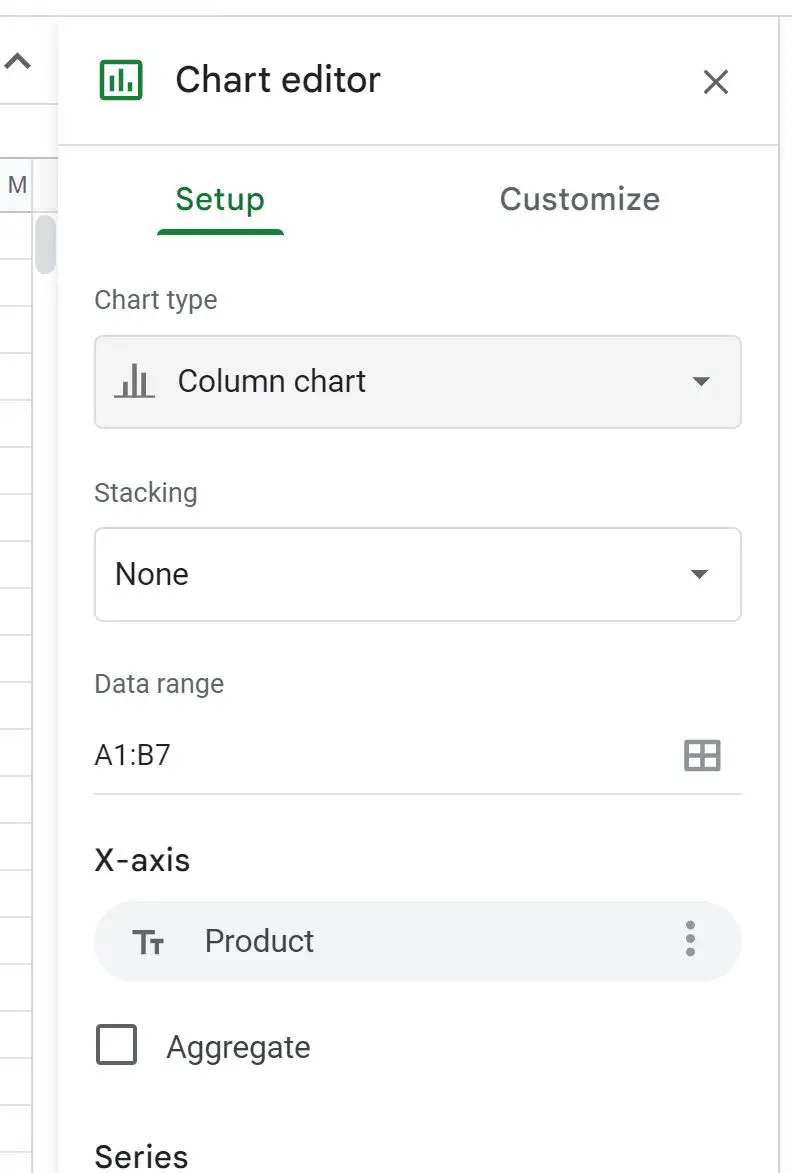
Ini akan menghasilkan grafik berikut yang menunjukkan penjualan setiap produk di Sheet1 :
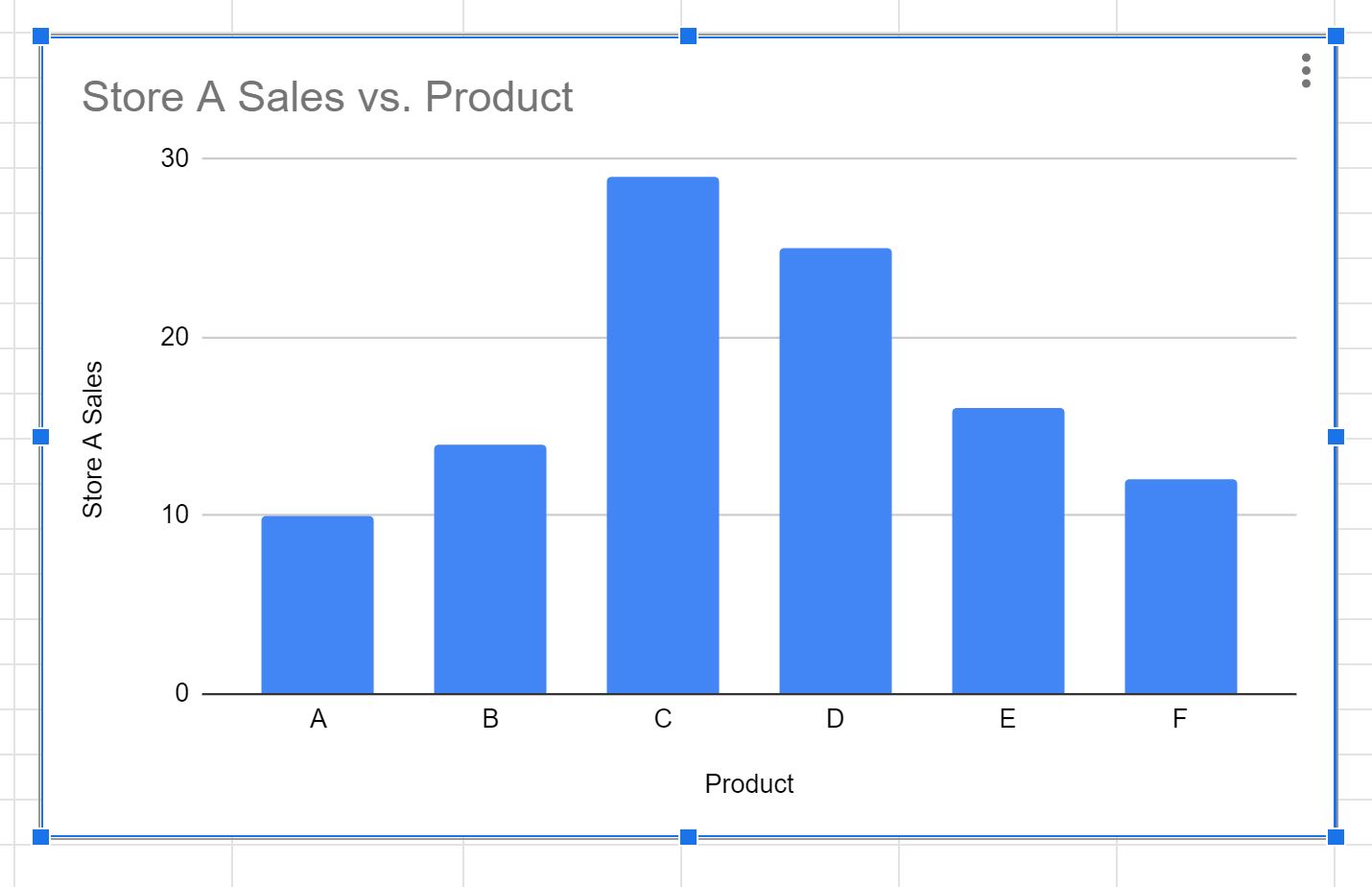
Langkah 3: Tambahkan Data dari Lembar Kedua ke Bagan
Untuk menambahkan data penjualan Sheet2 ke bagan, klik Tambahkan Seri pada tab Penyetelan di panel Editor Bagan , lalu klik ikon kisi kecil:
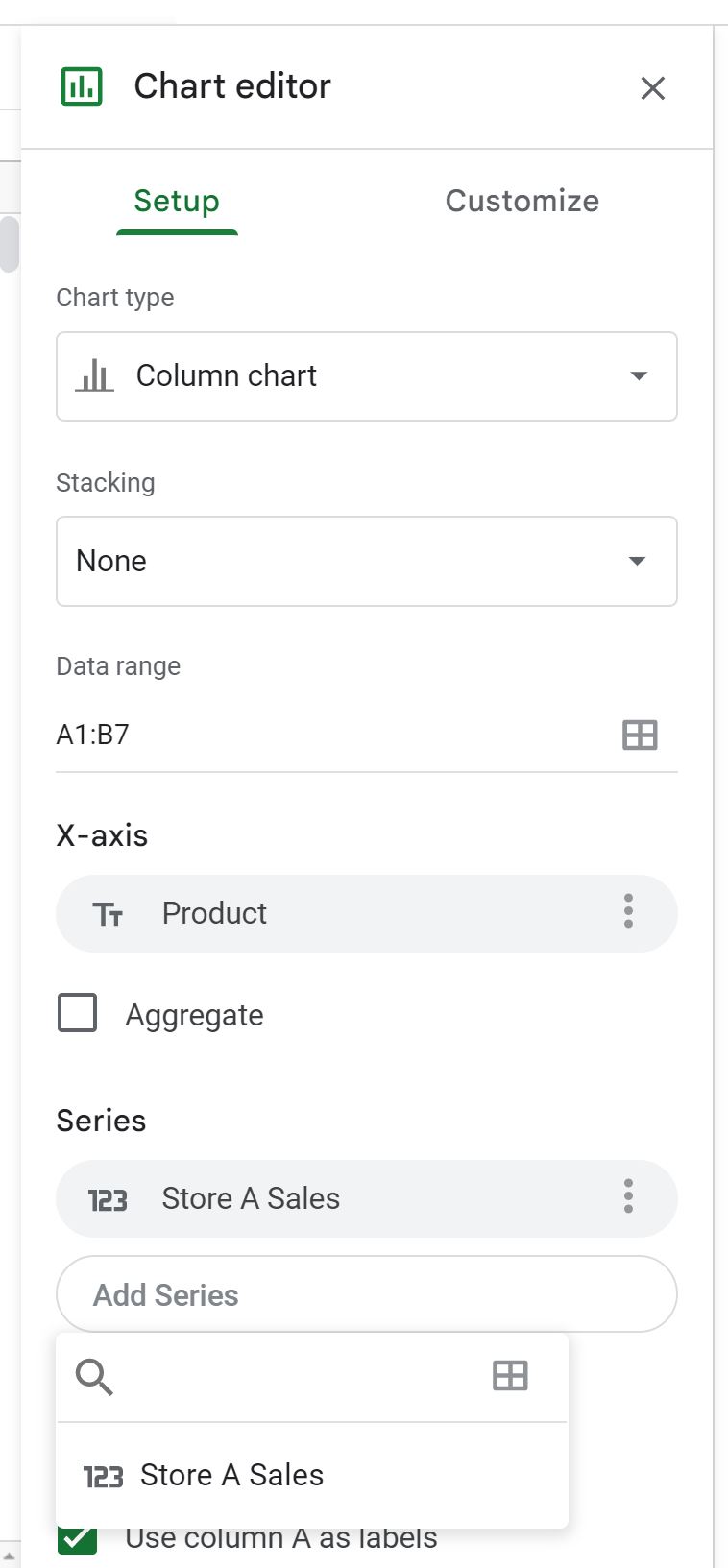
Di jendela baru yang muncul, ketik Sheet2!B1:B7 untuk rentang data:
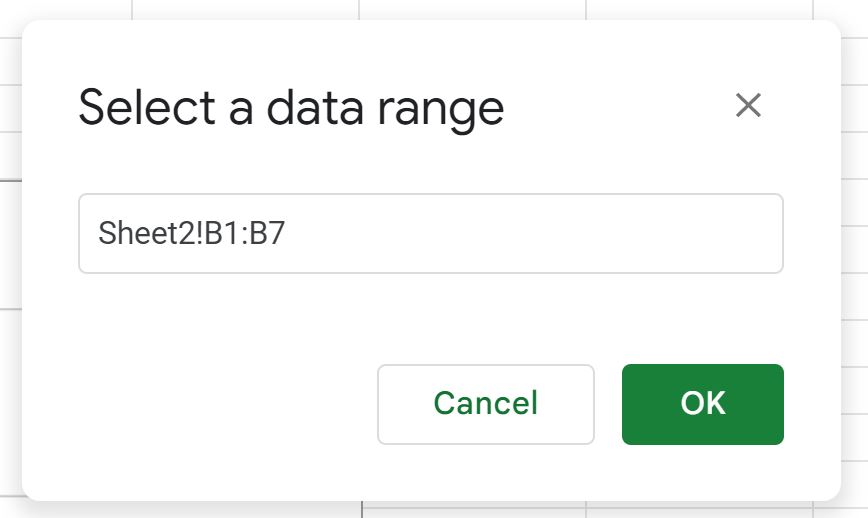
Setelah Anda mengklik OK , data penjualan dari Sheet2 akan ditambahkan ke grafik:
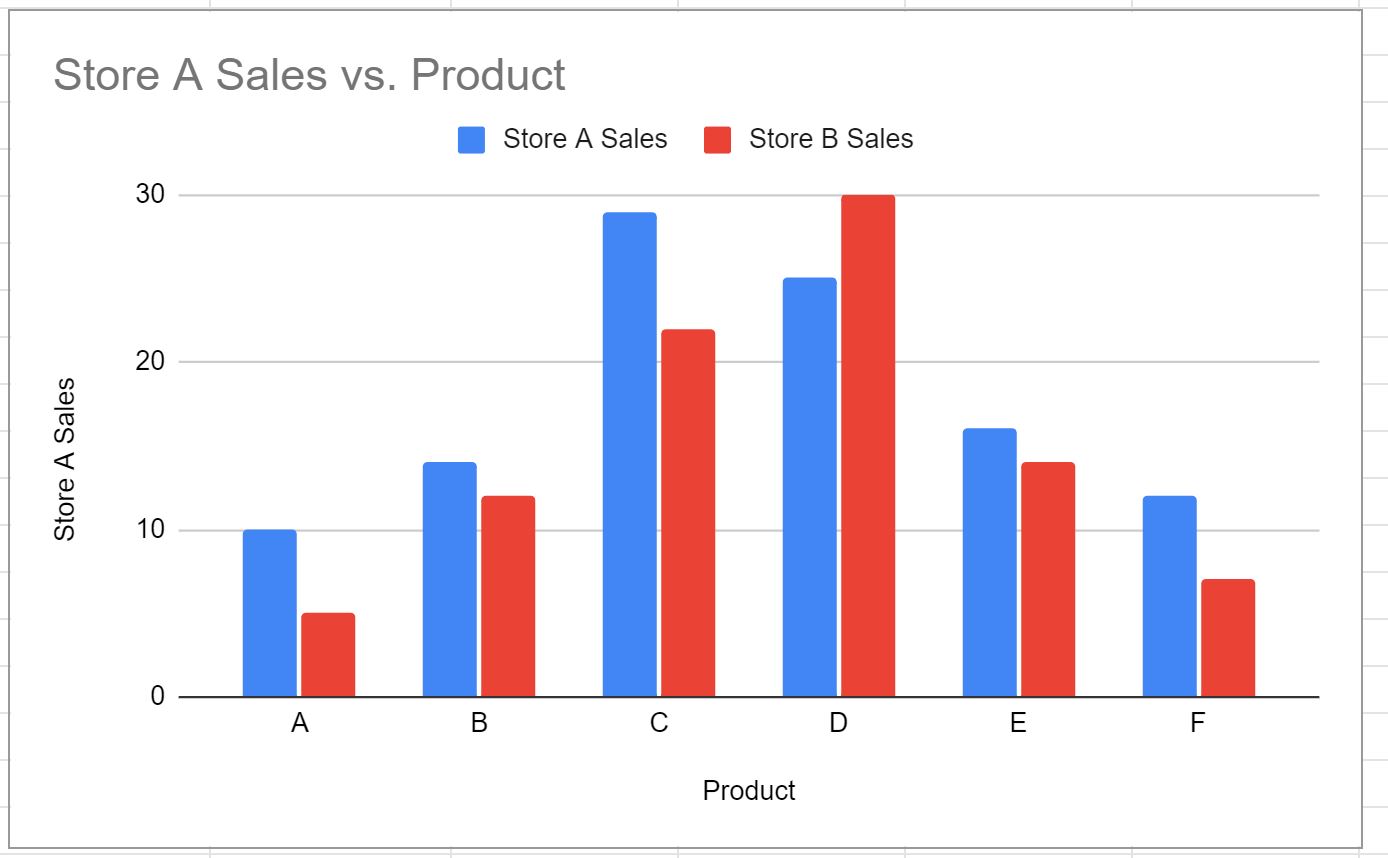
Bilah biru mewakili penjualan setiap produk dari toko A dan bilah merah mewakili penjualan setiap produk dari toko B.
Catatan #1 : Contoh ini mengasumsikan bahwa data disusun dengan cara yang sama pada setiap lembar.
Catatan #2 : Dalam contoh ini, kami membuat bagan menggunakan data dari dua lembar. Namun, Anda dapat menambahkan rentang rangkaian di panel editor bagan sebanyak yang Anda inginkan untuk membuat bagan menggunakan lebih banyak lembar.
Sumber daya tambahan
Tutorial berikut menjelaskan cara melakukan tugas umum lainnya di Google Spreadsheet:
Bagaimana cara menambahkan garis rata-rata ke grafik di Google Sheets
Bagaimana cara menambahkan garis tren ke grafik di Google Sheets
Cara memplot banyak baris di Google Spreadsheet